如何设置表格图片随单元格调整而调整? 点击使用AI助手 了解更多
发布于 2024-08-14 admin 1266 编辑
在Excel中,我们经常会遇到需要将图片插入到表格中的情况。为了让图片更好地适应单元格的大小,我们需要设置图片随单元格调整而调整。本文将详细介绍如何进行操作。
使用WPS Office打开表格,选中已经插入图片的单元格。
拖动图片或调整图片高度及宽度,将图片调整至合适单元格大小。
选中图片,依次点击“图片工具”--->“对齐”--->“对齐网格”。
鼠标右键图片选择“设置对象格式”。
在页面右侧的“属性”状态栏中选择“大小与属性”--->“属性”。
勾选“大小和位置随单元格而变”即可。
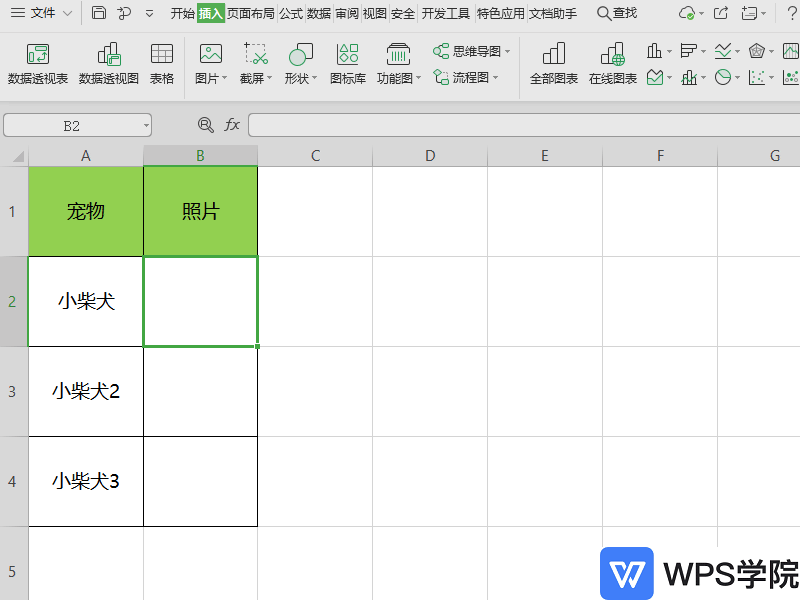
通过本文,您将学会如何在WPS Office中设置表格图片随单元格调整而调整。只需按照文中的步骤进行操作,您就可以轻松实现图片与单元格的完美匹配,让表格更加美观、整洁。


